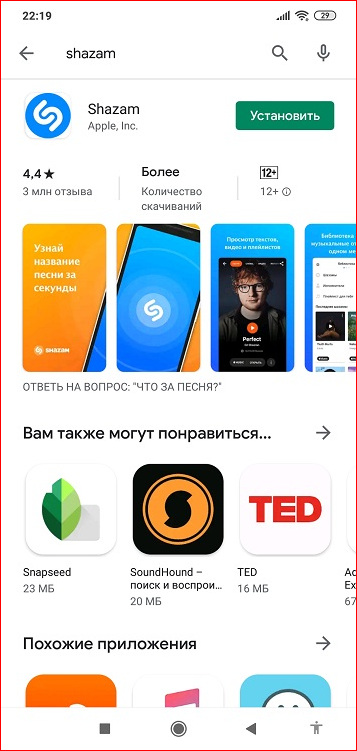Как пользоваться шазамом на телефоне: Как пользоваться Shazam на Андроид
Как пользоваться Shazam на Андроид

Шазам – полезное приложение, с помощью которого можно легко узнать воспроизводимую песню. Этот софт весьма популярен среди пользователей, которые не только любят слушать музыку, но и всегда хотят знать имя исполнителя и название трека. Владея этой информацией, можно легко найти и скачать или купить понравившуюся песню.
Пользуемся Шазам на смартфоне
Shazam способен буквально за несколько секунд определить, что за песня звучит на радио, в фильме, рекламном ролике или с любого другого источника, когда отсутствует прямая возможность просмотра основных сведений. Это главная, но далеко не единственная функция приложения, и ниже речь пойдет о его мобильной версии, предназначенной для ОС Android.
Шаг 1: Установка
Как и любой сторонний софт для Андроид, найти и установить Шазам можно из Play Маркета – фирменного магазина Google. Делается это довольно легко.
- Запустите Плей Маркет и тапните по поисковой строке.
- Начните вводить название искомого приложения – Shazam. Закончив ввод, нажмите кнопку поиска на клавиатуре или выберите первую подсказку под полем поиска.
- Оказавшись на странице приложения, нажмите «Установить». Дождавшись завершения процесса инсталляции, вы сможете запустить Шазам, нажав по кнопке «Открыть». Это же можно сделать и с меню или главного экрана, на котором появится ярлык для быстрого доступа.



Шаг 2: Авторизация и настройка
Прежде чем приступить к использованию Shazam, рекомендуем выполнить несколько простых манипуляций. В дальнейшем это позволит ощутимо облегчить и автоматизировать работу.
- Запустив приложение, нажмите по иконке «Мой Shazam», расположенной в левом верхнем углу главного окна.
- Нажмите кнопку «Войти» — это необходимо для того, чтобы все ваши будущие «шазамы» куда-то сохранялись. Собственно, созданный профиль будет хранить историю распознанных вами треков, что со временем превратится в хорошую базу для рекомендаций, о которых мы расскажем позже.
- На выбор предоставляется два варианта авторизации – это вход через Facebook и привязка адреса электронной почты. Мы выберем второй вариант.
- В первое поле следует ввести почтовый ящик, во второе – имя или псевдоним (по желанию). Сделав это, нажмите «Далее».
- На указанный вами почтовый ящик придет письмо от сервиса, в нем будет ссылка для авторизации приложения. Откройте установленный на смартфоне клиент электронной почты, найдите там письмо от Шазам и откройте его.
- Нажмите кнопку-ссылку «Авторизовать», а затем во всплывающем окне-запросе выберите «Shazam», и, если хотите, нажмите «Всегда», хотя это и не обязательно.
- Указанный вами адрес электронной почты будет подтвержден, а вместе с этим автоматически выполнится вход в Шазам.

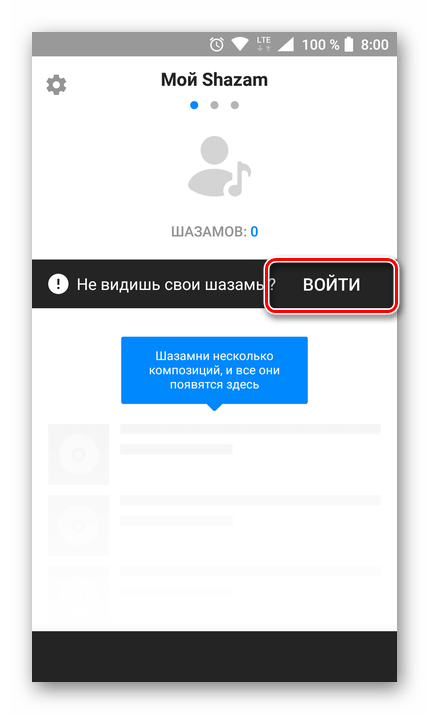
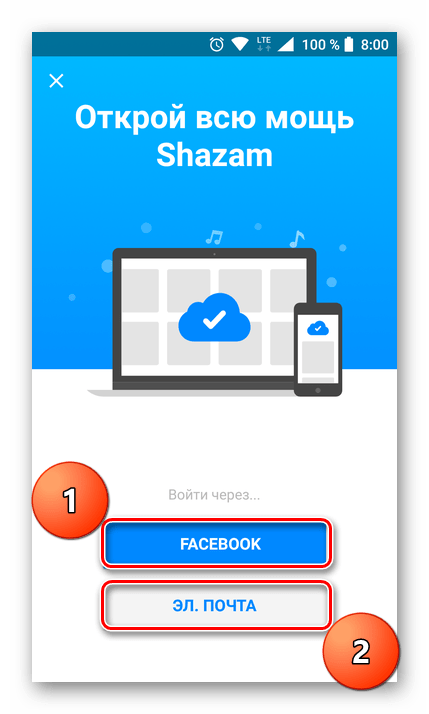



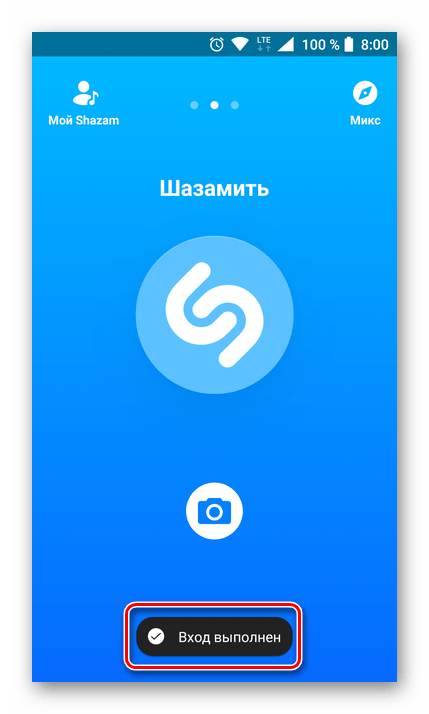
Закончив с авторизацией, можно смело приступать к использованию приложения и «зашазамить» свой первый трек.
Шаг 3: Распознавание музыки
Самое время воспользоваться основной функцией Shazam – распознаванию музыки. Необходимая для этих целей кнопка занимает большую часть главного окна, поэтому ошибиться здесь вряд ли получиться. Итак, запускаем воспроизведение песни, которую требуется распознать, и приступаем.
- Нажмите по круглой кнопке «Шазамить», выполненной в виде логотипа рассматриваемого сервиса. Если вы делаете это первый раз, потребуется разрешить Shazam использовать микрофон – для этого во всплывающем окне нажмите по соответствующей кнопке.
- Приложение начнет «слушать» воспроизводимую музыку через встроенный в мобильное устройство микрофон. Рекомендуем поднести его поближе к источнику звука либо добавить громкость (если такая возможность имеется).
- Спустя несколько секунд песня будет распознана – Шазам покажет имя исполнителя и название трека. Ниже будет указано количество «шазамов», то есть то, сколько раз эту песню распознавали другие пользователи.



Непосредственно из главного окна приложения можно прослушать музыкальную композицию (ее фрагмент). Дополнительно имеется возможность открыть и купить ее в Google Music. Если на вашем устройстве установлено Apple Music, то прослушать распознанный трек можно и через него.

По нажатию соответствующей кнопки будет открыта страница альбома, включающего эту песню.
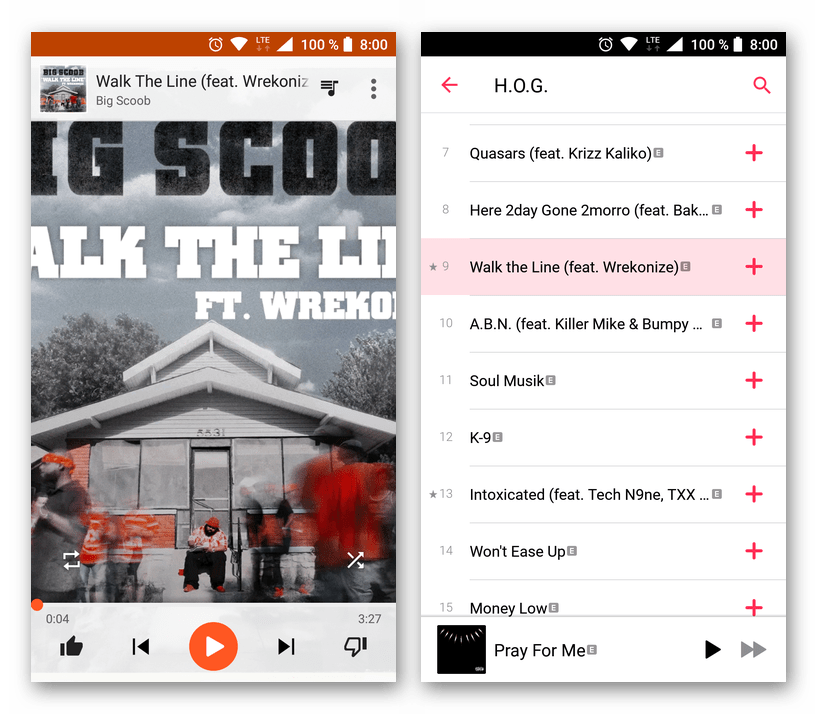
Непосредственно после распознавания трека в Shazam, его главный экран будет раздел на пять вкладок. В них представлены дополнительные сведения об исполнителе и песне, ее текст, похожие треки, клип или видеоролик, есть список похожих артистов. Для переключения между этими разделами можно использовать горизонтальные свайпы по экрану или же просто тапать по нужному пункту в верхней области экрана. Рассмотрим содержимое каждой из вкладок подробнее.
- В главном окне, непосредственно под названием распознанного трека, есть небольшая кнопка (вертикальное троеточие внутри круга), нажатие на которую позволяет удалить только что зашазамленный трек из общего списка шазамов. В редких случаях такая возможность может оказаться весьма полезной. Например, если вы не хотите «портить» потенциальные рекомендации.
- Чтобы просмотреть текст песни, перейдите на вкладку «Слова». Под фрагментом первой строчки нажмите кнопку «Полный текст». Для пролистывания просто свайпайте пальцем в направлении снизу вверх, хотя приложение умеет и самостоятельно пролистывать текст в соответствии с ходом воспроизведения песни (при условии, что она еще играет).
- Во вкладке «Видео» можно посмотреть клип на распознанную музыкальную композицию. Если на песню есть официальный видеоролик, Shazam покажет именно его. Если же клипа нет, придется довольствоваться Lyric Video или видеозаписью, созданной кем-то из пользователей YouTube.
- Следующая вкладка – «Исполнитель». Оказавшись в ней, вы можете ознакомиться с «Топ песнями» автора распознанной вами композиции, каждую из них можно будет прослушать. Нажатие кнопки «Больше» откроет страницу с более подробными сведениями об исполнителе, где будут показаны его хиты, количество подписчиков и другая интересная информация.
- Если вы хотите узнать о других музыкальных исполнителях, работающих в том же или схожем жанре, что и распознанный вами трек, переключитесь на вкладку «Похожие». Как и в предыдущем разделе приложения, здесь тоже можно воспроизвести любую композицию из списка, а можно просто нажать «Играть все» и насладиться прослушиванием.
- Расположенный в правом верхнем углу значок хорошо знаком всем пользователям мобильных устройств. Он позволяет поделиться «шазамом» — рассказать, какую песню вы распознали посредством Shazam. Здесь ничего объяснять не нужно.

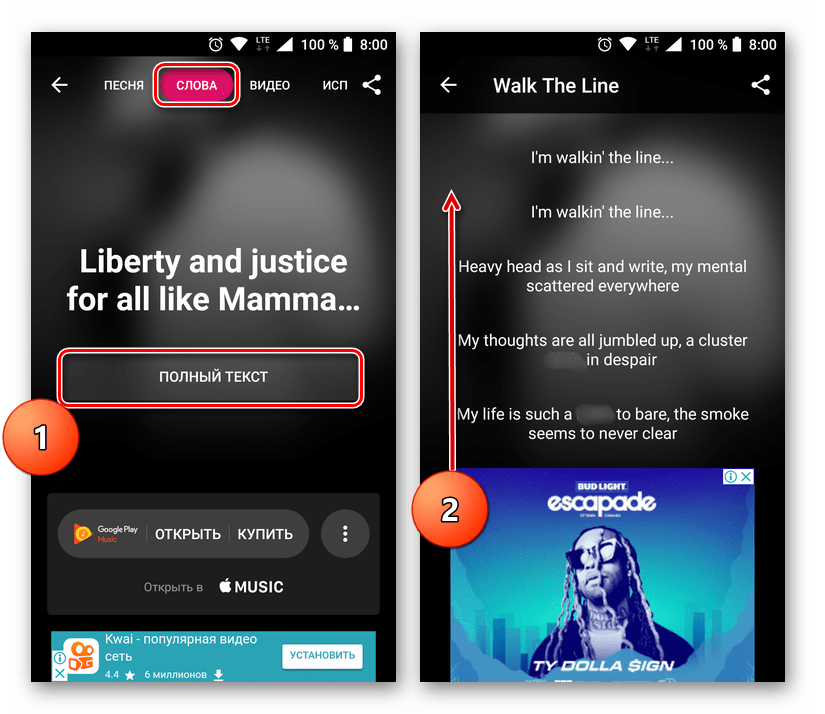
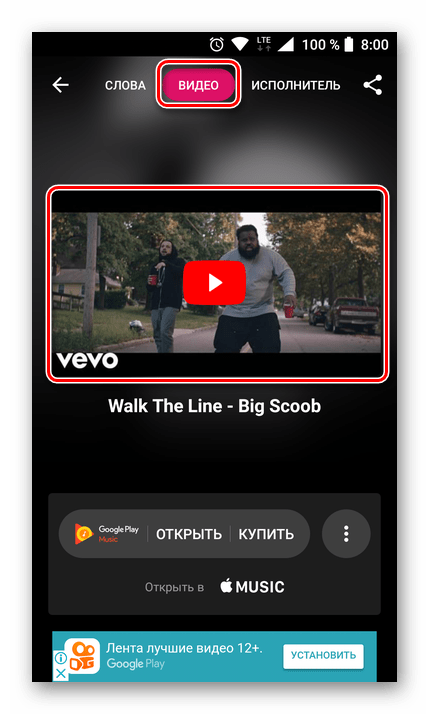
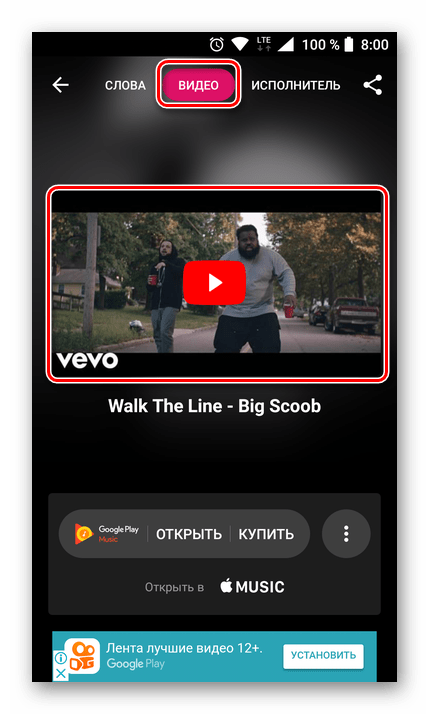


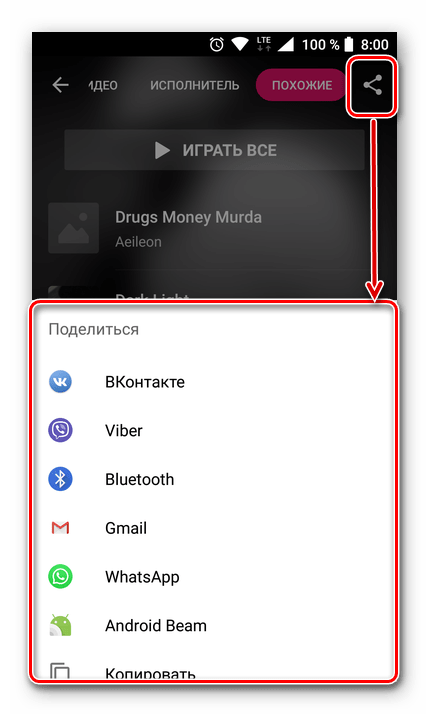
Вот, собственно, и все дополнительные возможности приложения. Если умело их использовать, можно не только знать, что за музыка где-то играет в данный момент, но и быстро находить похожие треки, слушать их, читать текст и смотреть клипы.
Далее расскажем о том, как можно сделать использование Shazam более быстрым, и удобным, упростив доступ к возможности распознавания музыки.
Шаг 4: Автоматизация основной функции
Запуск приложения, нажатие кнопки «Шазамить» и последующее ожидание занимают некоторое время. Да, в идеальных условиях это считанные секунды, но ведь на то, чтобы разблокировать устройство, найти Shazam на одном из экранов или в основном меню тоже требуется время. Добавим к этому и очевидный факт того, что смартфоны на Android не всегда работают стабильно и быстро. Вот и получается, что при наихудшем исходе можно попросту не успеть «зашазамить» понравившийся трек. Благо, сообразительные разработчики приложения придумали, как все ускорить.
Шазам можно настроить на автоматическое распознавание музыки непосредственно после запуска, то есть без необходимости нажатия кнопки «Шазамить». Делается это следующим образом:
- Сначала необходимо нажать на кнопку «Мой Shazam», расположенную в левом верхнем углу главного экрана.
- Оказавшись на странице своего профиля, нажмите на иконку в виде шестеренки, которая тоже расположена в левом верхнем углу.
- Найдите пункт «Шазамить при запуске» и переведите тумблер справа от него в активное положение.


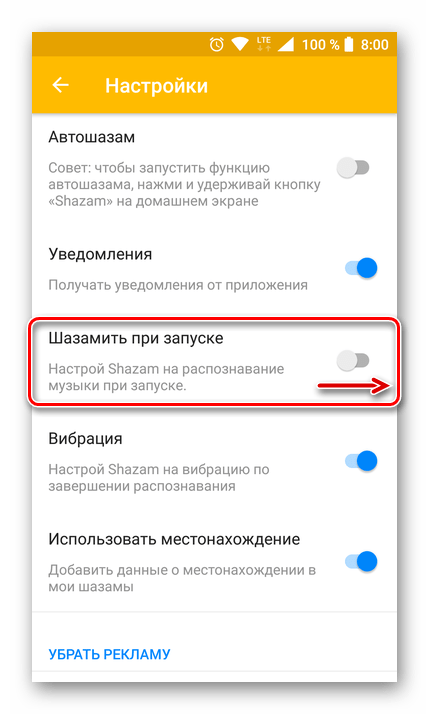
После выполнения этих простых действий распознавание музыки будет начинаться сразу после запуска Shazam, что позволит вам сэкономить драгоценные секунды.
Если же этой небольшой экономии времени вам недостаточно, можно заставить Шазам работать постоянно, распознавая всю воспроизводимую музыку. Правда, стоит понимать, что это не только ощутимо повысит расход батареи, но и затронет вашего внутреннего параноика (если таковой имеется) – приложение всегда будет слушать не только музыку, но и вас. Итак, для включения «Автошазама» выполните следующее.
- Проделайте шаги 1-2 из описанной выше инструкции, чтобы перейти к разделу «Настроек» Shazam.
- Найдите там пункт «Автошазам» и активируйте расположенный напротив него переключатель. Возможно, дополнительно потребуется подтвердить свои действия, нажав по кнопке «Включить» во всплывающем окне.
- С этого момента приложение постоянно будет работать в фоне, распознавая звучащую вокруг музыку. Просмотреть список распознанных треков можно в уже знакомом нам разделе «Мой Shazam».
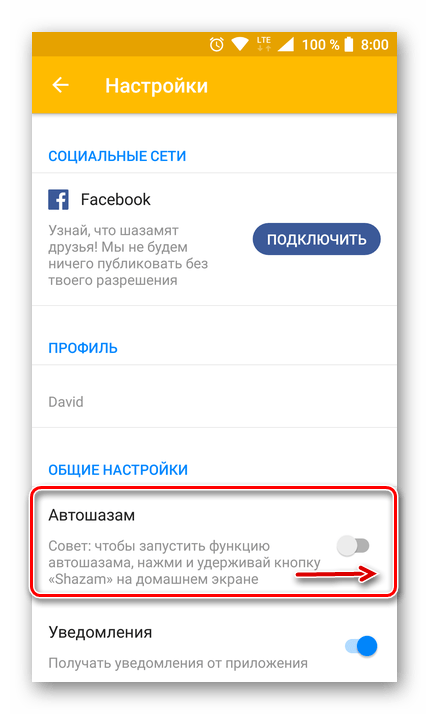
К слову, совсем не обязательно позволять Шазаму работать непрерывно. Вы можете сами определять, когда это необходимо, и включать «Автошазам» только во время прослушивания музыки. Тем более что для этого даже не потребуется запускать приложение. Кнопку активации/деактивации рассматриваемой нами функции можно добавить в панель уведомлений (шторку) для быстрого доступа и включать ее точно так же, как вы включаете интернет или Bluetooth.
- Свайпом сверху вниз вдоль экрана полностью разверните панель уведомлений. Найдите и нажмите небольшой значок карандаша, расположенный справа от иконки профиля.
- Будет активирован режим редактирования элементов, в котором вы сможете не только изменить порядок расположения всех значков в шторке, но и добавить новые.

В нижней области «Перетащите нужные элементы» найдите иконку «Автошазам Shazam», нажмите по ней и, не отпуская пальца, перетащите ее в удобное место на панели уведомлений. При желании это расположение можно будет изменить, повторно включив режим редактирования.
- Теперь вы можете легко управлять режимом активности «Автошазама», просто включая или выключая его, когда нужно. К слову, сделать это можно и с экрана блокировки.


На этом перечень основных возможностей Шазам заканчивается. Но, как и было сказано в самом начале статьи, приложение умеет не только распознавать музыку. Ниже кратко рассмотрим то, что еще можно делать с его помощью.
Шаг 5: Использование плеера и рекомендации
Далеко не все знают о том, что Shazam умеет не только распознавать музыку, но и воспроизводить ее. Его вполне можно использоваться в качестве «умного» плеера, работающего примерно по тому же принципу, что и популярные стриминговые сервисы, правда, с некоторыми ограничениями. Помимо этого, Шазам может и просто проигрывать ранее распознанные треки, но обо всем по порядку.
Примечание: В связи с законом об авторском праве, Shazam позволяет прослушивать только 30-секундные фрагменты песен. Если вы пользуетесь Google Play Музыкой, то сможете прямо из приложения перейти к полной версии трека и прослушать его. Кроме того, понравившуюся композицию всегда можно купить.
- Итак, чтобы обучить плеер Shazam и заставить его играть вашу любимую музыку, для начала из главного экрана перейдите в раздел «Микс». Соответствующая кнопка выполнена в виде компаса и расположена в правом верхнем углу.
- Нажмите кнопку «Поехали», чтобы перейти к предварительной настройке.
- Приложение сразу же попросит вас «рассказать» о любимых музыкальных жанрах. Укажите таковые, тапая по кнопкам с их наименованием. Выбрав несколько предпочтительных направлений, нажмите кнопку «Продолжить», расположенную внизу экрана.
- Теперь аналогичным образом отметьте исполнителей и группы, представляющие каждый из жанров, отмеченных вами на предыдущем этапе. Листайте список слева направо, чтобы найти своих любимых представителей того или иного музыкального направления, и выбирайте их тапом. Для перехода к следующим жанрам листайте экран сверху вниз. Отметив достаточное количество артистов, нажимайте расположенную внизу кнопку «Готово».
- Уже через мгновение Shazam сгенерирует первый плейлист, который будет называться «Ваш ежедневный микс». Пролистывая изображение на экране снизу вверх, вы увидите и несколько других списков, основанных на ваших музыкальных предпочтениях. В их числе будет жанровые подборки, песни конкретных артистов, а также несколько видеоклипов. Как минимум один из составленных приложением плейлистов будет включать в себя новинки.



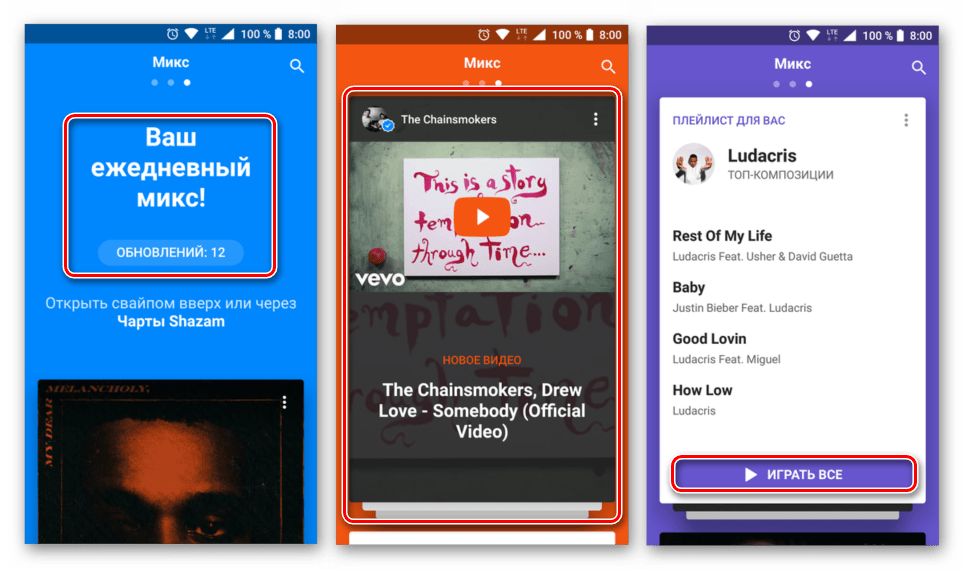
Вот так просто можно превратить Шазам в плеер, предлагающий к прослушиванию музыку тех исполнителей и жанров, которые вам действительно нравятся. Помимо этого, в автоматически сгенерированных списках воспроизведения, вероятнее всего, будут и неизвестные треки, которые наверняка должны вам понравится.
Примечание: Ограничение в 30 секунд воспроизведения не распространяется на клипы, так как приложение берет их из свободного доступа на YouTube.
Если же вы довольно активно «шазамите» треки или просто хотите послушать то, что распознавали с помощью Shazam, достаточно выполнить два простых действия:
- Запустите приложение и перейдите к разделу «Мой Shazam», тапнув по одноименной кнопке в левом верхнем углу экрана.
- Оказавшись на странице своего профиля, нажмите «Играть все».
- Вам будет предложено подключить к Шазаму аккаунт Spotify. Если вы пользуетесь данным стриминговым сервисом, рекомендуем его авторизовать, нажав соответствующую кнопку во всплывающем окне. После привязки аккаунта «зашазамленные» треки будут добавляться в плейлисты Спотифай.

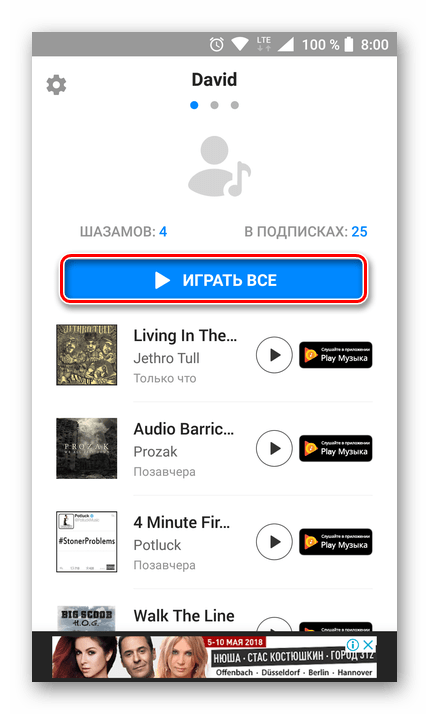
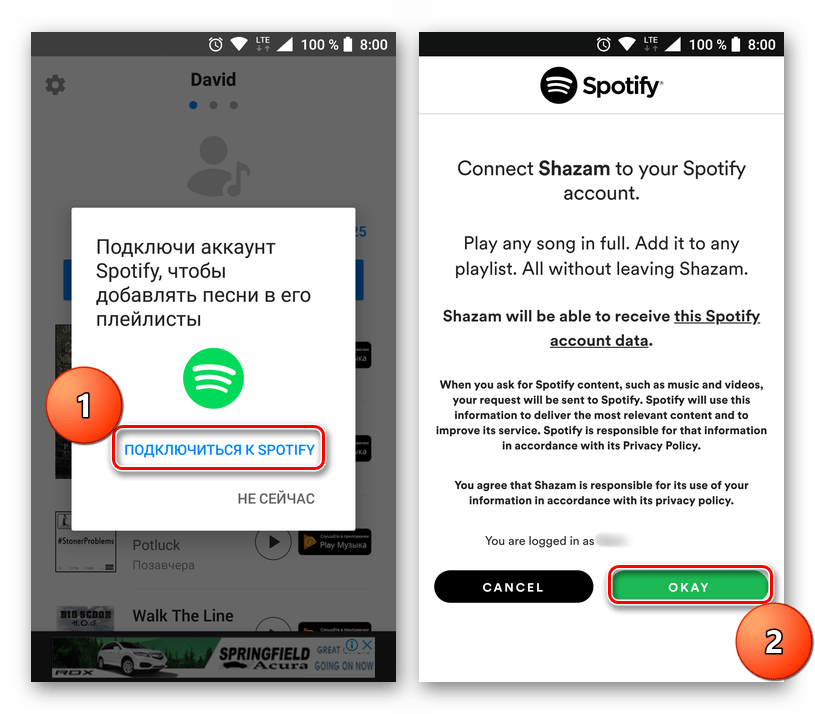
В противном случае просто нажмите «Не сейчас», после чего сразу же запустится воспроизведение ранее распознанных вами песен.
Встроенный в Shazam плеер прост и удобен в использовании, содержит необходимый минимум элементов управления. Кроме того, в нем можно оценивать музыкальные композиции, нажимая «Нравится» (палец вверх) или «Не нравится» (палец вниз) – это улучшит будущие рекомендации.

Конечно, далеко не всех устроит то, что песни проигрываются всего по 30 секунд, но для ознакомления и оценки этого достаточно. Для полноценного же скачивания и прослушивания музыки лучше использовать специализированные приложения.
Читайте также:
Музыкальные плееры для Android
Приложения для скачивания музыки на смартфон
Заключение
На этом можно смело закончить рассмотрение всех возможностей Шазам и того, как их использовать в полной мере. Казалось бы, простое приложение для распознавания песен, на самом деле представляет собой нечто значительно большее – это и умный, пусть и немного ограниченный, плеер с рекомендациями, и источник информации об артисте и его произведениях, а также эффективное средство поиска новой музыки. Надеемся, эта статья оказалась полезной и интересной для вас.
 Мы рады, что смогли помочь Вам в решении проблемы.
Мы рады, что смогли помочь Вам в решении проблемы.
 Опишите, что у вас не получилось.
Опишите, что у вас не получилось.
Наши специалисты постараются ответить максимально быстро.
Помогла ли вам эта статья?
ДА НЕТ
Как пользовать Шазам на телефоне и компьютере. Режим авто Shazam
Приложение Шазам позволяет определять песню по отрывку. Достаточно установить его на компьютер или телефон. Затем поднести микрофон к источнику звука — и запустить функцию определения. Через пару секунд вы получите все данные о песне и исполнителе. Ниже будет подробно разобран процесс работы с приложением.
Если у вас еще не установлен Shazam, воспользуйтесь разделом «Установочные файлы», чтобы подобрать дистрибутив для своего устройства.
Содержание страницы
Как работает Шазам на телефоне
Запустите приложение. Вы увидите стартовый экран, с большой синей кнопкой посередине. Чтобы определить песню, вам нужно поднести телефон к источнику звука, и нажать на нее.

Будет запущен процесс. Теперь Шазам быстро запишет отрывок, и отправит его на сервер. Там будет проведен анализ и сравнение с данными, которые есть в базе. Если совпадение будет найдено, вам в ответ сообщат песню и ее исполнителя.

В дополнение, можно посмотреть текст песни, данные об исполнителе. Если хотите — поделитесь находкой в социальных сетях. Все эти инструменты доступны в верхнем меню.
Для Вашего удобства, мы записали подробный видео обзор, где пошагово разобран процесс установки Шазам на телефон, и процесс поиска песни.
Как пользоваться Шазам на компьютере
Принцип тот же. Но предварительно нужно приложение установить. Поскольку у Шазам нет полноценной версии для компьютера, приходится использовать эмулятор операционной системы Андроид. И уже на него устанавливать приложение. Мы воспользуемся BlueStacks — это самый популярный эмулятор для Windows. Скачайте и установите его. Дистрибутив доступен ниже.
Скачать BlueStacks_Installer
Также скачайте установочный файл Shazam.
Скачать Shazam_APK
Инструкцию по установке и настройке, вы найдете в этой статье. Дальше действуем по аналогии. Запускаем Шазам. Подносим микрофон, подключенный к компьютеру, поближе к источнику звука. И нажимаем на кнопку «Шазамить».

В результате мы получим всю необходимую информацию.

Этот процесс разобран в видео.
Режим Автошазам
В версии для телефонов, есть очень интересная функция. Называется авто шазам. Она позволяет без вашего участия, в фоновом режиме определять музыку, которая играет. Можете ехать по своим делам, а приложение будет собирать коллекцию музыки из треков, которые играют по радио.
Включается очень просто. Нажмите и держите кнопку «Шазамить». Появится дополнительно окно, с предложением включить Автошазам. Нажимаем кнопку «Включить» — функция активирована.

Через некоторое время откройте приложение — у вас уже будет определено несколько песен.
 Загрузка…
Загрузка…
Что за приложение Шазам, и как им пользоваться?
Вы слышите где-то интересную песню. Хотелось бы узнать ее название, и исполнителя. Чтобы потом найти и добавить в свой плейлист. Знакомая ситуация? Эту задачу позволяет решить приложение Shazam.
Содержание страницы
Что такое Шазам
Изначально это было приложение для смартфонов, под управлением ОС Android (см. скачать шазам для андроид). Теперь есть версии для яблочных устройств. А с помощью эмуляторов, стало возможным установка на персональный компьютер.
Основная функция — распознавание музыки по короткому отрывку. Вам достаточно поднести телефон или микрофон ПК, к источнику звука, и запустить процедуру определения (см. как найти музыку через микрофон с шазам онлайн). Шазам запишет отрывок песни, автоматически отправит ее на сервер, где сравнит с данными в базе. Если будет найдено совпадение, вам будет предоставлена следующая информация.
- Имя автора и название композиции.
- Ссылки для скачивания из официальных источников.
- Возможность прослушивания.
- Инструменты для шаринга в социальных сетях.

Для работы приложения не требуется активное интернет соединение. Даже если вы не подключены к сети, отрывок нужной песни будет сохранен. Вы получите данные, при следующем подключении.
Как пользоваться?
Установите Шазам на свое устройство, используя дистрибутивы и инструкции из раздела установочные файлы. Затем запустите.
Источником звука может выступать радио в автомобиле, колонки в заведении и т.д. Дальность достаточно высока. Я пробовал определить песню в спортивном зале, находясь от колонок на расстоянии примерно 15 метров. Все получилось.
На главной странице приложения доступна кнопка «Шазамить».Во время проигрывания композиции, Вам следует нажать на нее.

Начнется процесс получения данных. Вам нужно подождать несколько секунд.

Возможно, с первого раза не получиться. Тогда запустите процесс еще раз.
Если совпадение будет найдено, на экране вы увидите всю информацию.

Теперь можно добавить песню к себе в коллекцию, поделиться с друзьями, посмотреть слова и т.д.
 Загрузка…
Загрузка…
Как пользоваться программой Shazam | Все о Шазам
В целом, процесс использования одинаковый на всех платформах, однако имеются некоторые отличия. Например, разнятся способы установки и удаления софта, а также некоторые тонкости в процессе работы.
В данной статье вы узнаете, как пользоваться программой Shazam на всех известных устройствах (смартфонах и персональных компьютерах).
Как пользоваться Шазамом на Андроид?
Теперь вы знаете, как начать пользоваться приложением Shazam на Андроид.
Как пользоваться приложением Шазам на Айфоне?
Процесс установки и использования программы для устройств Apple примерно схож с Андроидом:
- Заходим в магазин приложений App Store;
- В поисковой строке вводим название программы и жмем ОК;
- Заходим на страницу утилиты и нажимаем кнопку «Установить».
Далее весь процесс работы похож на Андроид. Дожидаемся конца настройки и приступаем к работе:
- Подтвердите свой адрес электронной почты;
- Чтобы просканировать музыкальную запись на главном экране предусмотрена кнопка «Shazamнуть»;
- Также программа запоминает все распознанные вами песни за весь период использования софта. Теперь вы знаете, как пользоваться Shazam на iPhone.
Как пользоваться Шазамом на компьютере?
Рассмотрим процесс использования утилиты на ПК:
- Первый вариант – вы скачиваете официальную версию приложения через магазин Windows Store, как показано на скриншоте;

- Второй и более сложный вариант – установка через эмулятор Android. Этот способ уместен для пользователей более старых версии Windows XP/7, в которых еще не было сервиса с приложениями.
Особенности программы
Главная фишка Шазам в том, что вам не придется разбираться в ее интерфейсе и функциях. Уже с первого запуска понятно, куда нажать для сканирования музыки. Вы также можете просматривать хит-парады музыки по всему миру. Таким образом Shazam образовывает целую социальную сеть пользователей, которые делятся найденной музыкой друг с другом.
Как шазамить музыку со своего телефона и из Инстаграм


Многие считают, что с помощью приложения Shazam можно распознавать музыку только с внешних источников звука. Однако вы можете шазамить музыку и со своего телефона. Для этого во время воспроизведения музыки микрофон вашего устройства должен быть активен. О том, как этого добиться, читайте ниже.
Как шазамить музыку со своего телефона
Если приложение Шазам у вас до сих пор не установлено, вы можете скачать его по одной из ссылок ниже:
Шаг 1: Откройте приложение Shazam на своём устройстве. Оно должно работать в фоновом режиме ещё до того, как вы включите песню.
Шаг 2: Теперь откройте своё приложение с музыкой, выберите нужный трек и включите его. К примеру, мы использовали приложение BOOM.
Шаг 3: Переключитесь на приложение Shazam и нажмите большую кнопку в центре экрана. Спустя пару секунд на экране должен появиться результат.


Шаг 4: Если у вас есть аудиофайл с несколькими песнями сразу, вы можете нажимать кнопку распознавания Шазам каждый раз, когда начинает играть новая песня.
Шаг 5: Вы можете просмотреть информацию обо всех распознанных песнях прямо в приложении на вкладке Библиотека. Здесь же треки можно и купить в различных сервисах.


Советы
- Если приложение не может распознать песню, сделайте громкость побольше.
- Также можно использовать наушники. Включите песню и поднесите наушник к микрофону устройства. Этот способ особенно полезен, если вы находитесь в шумной обстановке.
Как шазамить музыку с Инстаграма
Услышали отличную песню в сторис кого-то из друзей в Инстаграме, но никак не можете её найти? Конечно, вы всегда можете спросить про трек у автора истории или поста, но зачем ждать ответа? Тем более, отвечать станут не все.
Вы можете шазамить музыку в Инстаграме. Ниже мы расскажем, как это делается.
Шаг 1: Для начала откройте приложение Shazam и зажмите большую кнопку в центре, чтобы включить функцию Автошазам.
Шаг 2: Откройте Инстаграм. Вы увидите красную панель вверху экрана. Это значит, что Шазам слушает аудио с устройства и вокруг вас. Откройте историю или пост с нужной вам песней.
Шаг 3: Когда Шазам распознает песню, вы получите уведомление с её названием. Позже все обнаруженные песни вы сможете просмотреть в самом приложении.


Кстати, метод с функцией Автошазам работает не только с инстаграмом, но и с другими приложениями. Однако учтите, что функция может быстрее расходовать зарядку и трафик мобильного интернета.
На этом всё. Теперь вы знаете, как шазамить музыку со своего телефона, инстаграма и других приложений. Надеемся, данная инструкция была вам полезной.
Не пропускайте новости Apple – подписывайтесь на наш Telegram-канал, а также на YouTube-канал.

 Светлана Симагина
Светлана Симагина
Пишу новости, инструкции, сравнения, обзоры и переводы статей из зарубежных изданий. Совмещаю хобби и работу, являюсь поклонником техники Apple, а также интересуюсь последними новостями в мире технологий.
Высшее образование по специальности «Межязыковые коммуникации и журналистика».
Смотрите похожее
Instagram Shazam Приложения
Пожалуйста, оцените статью




 (Пока оценок нет)
(Пока оценок нет) Загрузка…
Загрузка…
Комментарии
Соединить с




Соединить с




Подписаться
Уведомление о
новые последующие комментарии
новые ответы на мои комментарии
Один раз в неделю мы отправляем лучшие новости и инструкции тебе на почту!
Один раз в неделю мы отправляем лучшие новости и инструкции тебе на почту!
последнее на сайте


Как шазамить музыку со своего телефона и из Инстаграм
05.07.2019


Как использовать чаты в сторис Instagram
04.07.201904.07.2019


Лучшие чехлы-книжки для iPad Pro
03.07.201903.07.2019


Как использовать стикеры Memoji в любом приложении на iPhone с iOS 13
03.07.201903.07.2019


В iOS 13 Beta 3 говорится о проводном способе передачи данных со старого iPhone на новый
03.07.2019


iOS 13 Beta 3: что нового?
03.07.201904.07.2019


Джейлбрейк-твик FilzaPlus добавляет редактор кода в файловый менеджер Filza
03.07.2019


Apple выпустила третьи бета-версии iOS 13, iPadOS, macOS Catalina, watchOS 6, и tvOS 13
03.07.2019


Как скачать и установить iOS 13 и iPadOS 13 Beta 3 (и публичные Beta 2)
03.07.201904.07.2019
Мы в соцсетях
Footer Menu
© 2019
ITHERE — Новости Apple. iPhone, iPad, iPod Touch
Использование материалов допускается только при наличии активной ссылки на IT-HERE.RU
Продвижение проекта – SEO2GO
Top


Х
wpDiscuz
Спасибо!
Теперь редакторы в курсе.
Как найти песню онлайн, через микрофон и приложение Шазам
Если вам необходимо определить, какая песня играет в данный момент, то для этой цели отлично подойдет приложение Shazam. Оно доступно для мобильных устройств, и персональных компьютеров. Если вы пользуетесь вторыми — то позаботьтесь о наличии микрофона.
Содержание страницы
Как найти музыку через Шазам на телефоне
Для начала вам нужно установить приложение. Установочные файлы и пошаговые инструкции доступны в этом разделе. Заходим, ищем версию для своего устройства, качаем и устанавливаем.
После этого запускаем Шазам. Перед нами будет стартовое окно, с большой круглой кнопкой посередине. Нужно поднести телефон к источнику звука, и нажать на нее (читайте также — как пользоваться шазам).

Начнется процедура определения песни и исполнителя. Вам нужно подождать пару секунд.

Если в базе было найдено совпадение, вам автоматически будет предоставлена вся информация.
- Имя исполнителя или группы;
- Название песни;
- Тест слов;
- Данные для шаринга в социальные сети.

Этот процесс мы разбирали в видео уроке.
Как найти песню в онлайн режиме, на компьютере с микрофоном
Если вы хотите воспользоваться приложением Shazam на персональном компьютере, вам предварительно нужно установить эмулятор операционной системы Android. Это необходимо для того, чтобы запускать приложения, разработанные для этой ОС, на ПК. Так как, полной версии для компьютера, у приложения нет.
Установочные файлы BlueStacks, а именно так и называется эмулятор, вы найдете в этой статье — установка шазам через bluestacks на компьютер.
Там нет ничего сложного. Теперь вам нужно скачать apk файл. На Андроид, все приложения устанавливаются с помощью этого типа файлов. Для загрузки воспользуйтесь кнопкой ниже.
Скачать Shazam_APK
Теперь через эмулятор установите Shazam. На вкладке «Мои приложения», нажмите кнопку «Выберите apk». И укажите файл, который скачали выше.

Шазам установится — запустите его, щелкнув на появившуюся иконку. Авторизуйтесь в приложении, указал свою почту.
На компьютере должен быть установлен микрофон. Теперь мы подносим его к источнику звука, и в приложении нажимаем на большую синюю кнопку, расположенную в правом нижнем углу.

Пару секунд будет идти процесс определения.

В итоге мы получим всю информацию о песне и исполнителе.
Весь процесс можно посмотреть в нашем видео обзоре.
 Загрузка…
Загрузка…
Как включить Шазам в Инстаграм одновременно и найти трек из видео, узнать музыку
Часто бывают такие ситуации, когда случайно попадаешь на красивый трек в Инстаграм, не знаешь кто поет, но очень хочется узнать имя исполнителя и сохранить для себя? Решение есть. Не нужно обращаться к владельцу опубликованного видео и ждать ответа. Все можно сделать при помощи хитрой программы, которая без лишних вопросов поможет каждому желающему. Расскажем, как включить Шазам и Инстаграм одновременно на мобильном гаджете и принципах работы приложения.
Shazam приложение для телефона: принцип работы
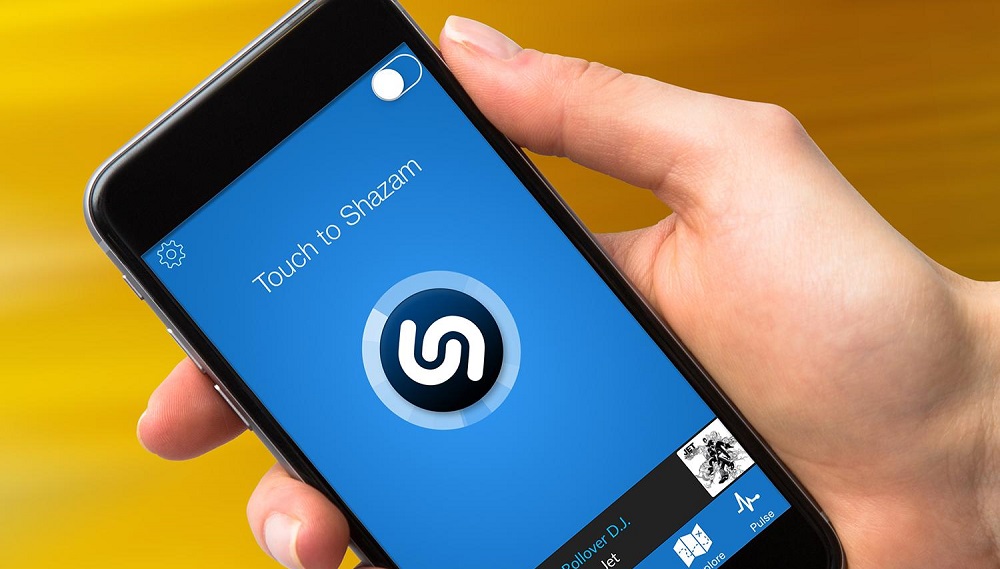
Auto Shazam – мобильное приложение, предназначенное для обработки аудио потоков. Программа распознает любой трек из видеоролика по короткому фрагменту, обрабатывает, находит и выдает всю доступную информацию о песне.
В список обработанных данных входит:
- текст из песни;
- биография автора и исполнителя;
- ссылка на ресурсы для покупки и прослушивания трека;
- ссылка на YouTube (если на хостинг залит трек).
Сервис предоставляет возможность быстро поделиться найденной информацией с друзьями в соцсетях через активные кнопки.
Работает программа просто, для ее запуска не нужно никаких дополнительных ресурсов и гарнитуры. После установки Shazam на мобильное устройство, достаточно записать на микрофон небольшой отрывок песни и запустить распознавание нажатием одной кнопки. На этом примере, детально рассмотрим, как установить и распознать музыку из видео в Инстаграме.
Как запустить приложение для Инстаграм на телефоне
Чтобы использовать Шазам на мобильном гаджете, его необходимо вначале скачать. Установка происходит очень быстро, приложение предоставляется бесплатно для любой модели мобильного устройства.
Технические требования
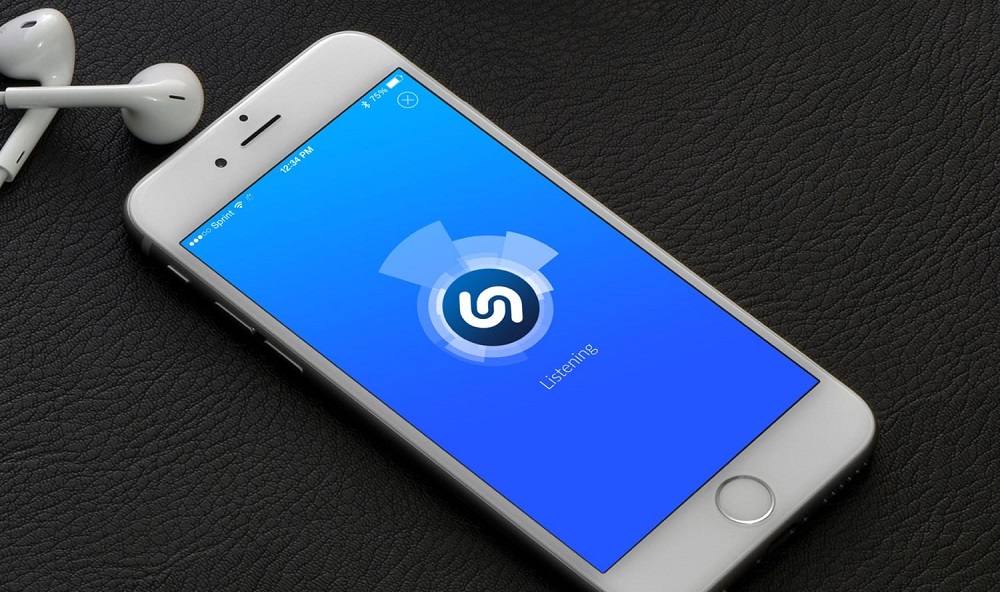
Скачать Шазам можно на смартфон, айфон и компьютер. Перед установкой на мобильное устройство необходимо проверить совместимость. На сегодняшний день существуют такие требования:
- Shazam для iPhone версии 4 и выше;
- Shazam для Android версии 4.1 и выше.
Лицензия бесплатная, размер приложения зависит от ресурса, с которого происходит установка и модели мобильного гаджета. Проводить безопасную установку рекомендуется с официальных ресурсов разработчика или магазинов приложений: Play Market и App Store.
Обратите внимание! Устройства на платформе MIPS не поддерживаются. Доступ к функциональным возможностям зависит от геолокации, а также версии устройства.
Установка
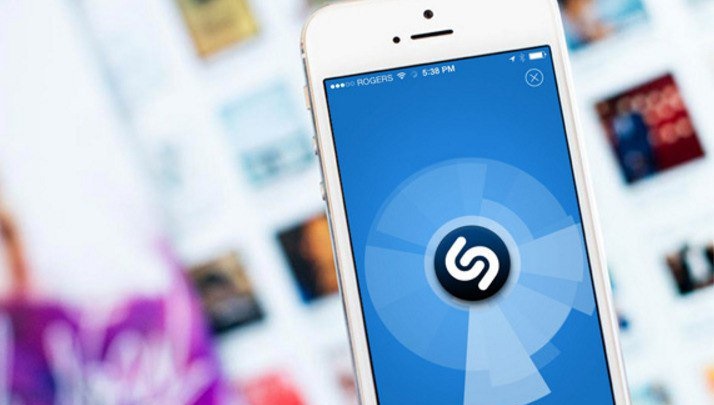
Весь процесс запуска, регистрации и настройки сервиса на современном гаджете происходит в несколько простых шагов:
- Откройте официальный магазин приложений, авторизуйтесь при помощи своего e-mail, если у вас нет учетной записи, зарегистрируйте.
- Зайдите в магазин, в поиске впишите Shazam.

- Посмотрите в выдаче результат, найдите иконку приложения, нажмите кнопку «Установить».
- После установки, на экране устройства должна появится иконка приложения, двойным кликом запустить окончательную распаковку на устройстве.
Шазам автоматически завершит процесс установки, подберет по умолчанию корректные настройки. Все готово, приложение можно использовать.
Регистрация и настройка автошазама
После установки сразу переходим к детальным настройкам и регистрации в приложении. Эти простые действия не отнимут много времени, зато пользоваться автошазамом станет намного комфортней.
- Откройте приложение через установленную иконку, в главном интерфейсе в верхнем левом углу расположена иконка «Мой Shazam», кликните по ней.
- Кнопка «Войти» и создаем собственный профиль, который даст возможность сохранять всю историю поиска распознанных песен, создать собственную базу рекомендаций.
- Авторизация на выбор пользователя посредством e-mail или аккаунта Facebook.
- После авторизации, необходимо будет подтвердить свою персону, простой верификацией, перейти по активной ссылке, которую приложения вышлет на e-mail.
После авторизации и подтверждения, включенное приложение открывает широкий функционал к использованию бесплатно.
Запуск распознавания музыки
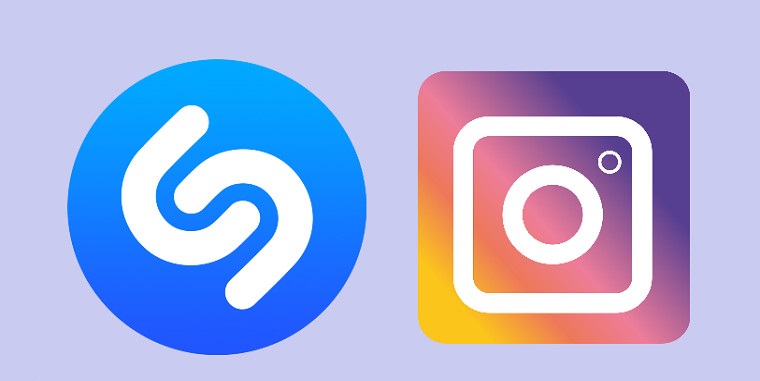
Пришло время ознакомиться с пошаговой инструкцией, как шазамить и найти музыку из видео, запустить распознавание и сохранение. Самая важная кнопка занимает практически весь экран приложения, ее трудно не заметить. Как происходит процесс:
- Открываем приложение, нажимаем на заметную кнопку «Шазамить». При первом использовании сервиса, он запросит доступ к использованию микрофона на устройстве, кликаем «Разрешить».
- После запуска, программа сразу начинает «слушать» музыку, которую включите для распознавания. Если трек проигрывается на мобильном гаджете, например из Инстаграм, увеличьте громкость для лучшего восприятия. Если музыка из другого источника, рекомендуется поднести мобильник поближе к источнику звука.
- В момент работы, на главном экране будет надпись «Слушаем», в это время Шазам будет искать всю информацию по заданному треку.
- Как только результат будет готов, обычно через 3-5 секунд Shazam выведет на дисплей все данные: имя певца, название трека, даже количество шазамов (сколько раз другие юзеры запускали распознавание трека).
- Вся собранная информация сохраняется в разделе «Библиотека» непосредственно в самом сервисе, что очень удобно и дает быстро находить все результаты.
Прослушать фрагмент песни можно сразу в главном окне. Дополнительно сервис показывает все доступные ресурсы, где можно купить трек, послушать или скачать на свое устройство.
Важная информация! Приложение Shazam не занимает много места на мобильном гаджете, но расходует зарядку и мобильный трафик, это стоит учитывать.
Как шазамить музыку с Instagram

Нашли красивый трек в Инстаграм и не знаете, кто исполнитель? Проще простого шазамить музыку через приложение в Инсте. Пошаговый гайд как включить Шазам и Инстаграм одновременно:
- Запустить Автошазам на гаджете, для этого нужно зажать большую центральную кнопку, на несколько секунд.
- После запуска на главном экране вверху должна активироваться красная панель, это знак, что Шазам начал слушать аудио.
- Зайти в Instagram, найти пост с понравившейся песней или видео, включить прослушивание.
- Как только программа распознает музыку, так сразу на дисплей выйдет уведомление «Новая находка распознана». Все распознанные треки можно просмотреть в «Библиотеке» самого сервиса.
Таким образом можно узнать всю информацию о понравившихся песнях, распознать исполнителя, поделиться находкой с друзьями в соцсетях. Функцию Автошазам легко использовать на всех доступных ресурсах: YouTube, Instagram, Facebook, Одноклассники и Вк. Нет никаких ограничений для распознавания музыки через сторонние ресурсы, например радио и Тв.
Автоматически добавлять ваши песни Shazam в плейлист Rdio или Spotify «Смартфоны :: Гаджеты Hacks
Недавно мы показали вам, как восстановить вашу историю Shazam с помощью Siri, что намного менее интуитивно, чем поиск песен, которые вы отметили прямо в Приложение Shazam. Но с подпиской на Rdio или Spotify нет необходимости даже искать свою историю. Вы можете использовать песни Shazam, и они будут автоматически добавлены во вновь созданный плейлист под названием «Мои треки Shazam».
Работает как для Android, так и для iOS.Однако имейте в виду, что если вы используете iPad, iPhone или iPod touch, любые песни, которые вы вручную добавляете в приложение Shazam из Siri, не будут добавлены в ваши плейлисты Rdio или Spotify. Кроме того, если вы подписаны как на Rdio, так и на Spotify, вы можете подключить Shazam только к одному или другому, но не к обоим.
Шаг 1. Подключитесь к вашей подписке
На мобильном устройстве откройте приложение Shazam и войдите на страницу настроек («Социальные настройки» на Android).В зависимости от вашей подписки выберите «Подключиться к Rdio» или «Подключиться к Spotify», и вам будет предложено войти в систему вашего провайдера потоковой музыки. Обратите внимание, что это будет работать, только если у вас есть пробная или платная подписка на Rdio или Spotify.
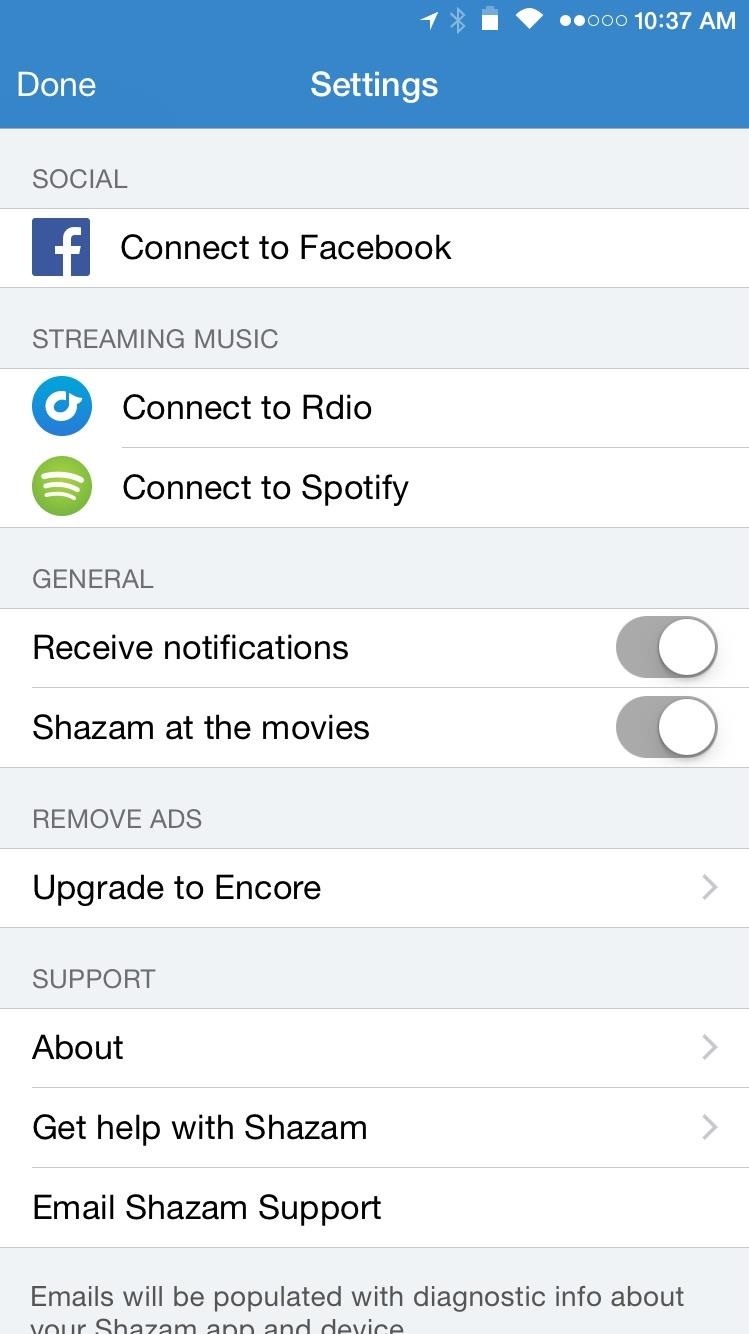
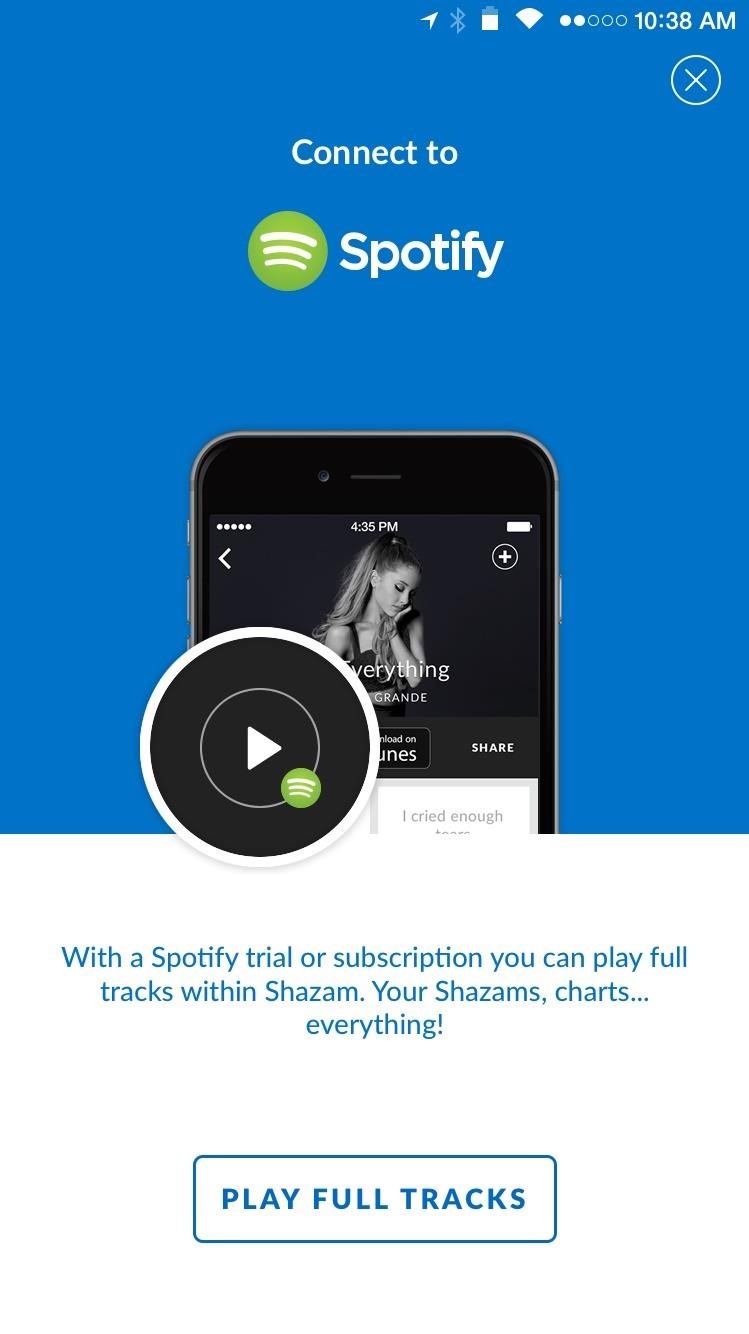
Шаг 2. Песни Shazam
Чтобы начать добавлять песни, просто используйте Shazam, как обычно. После того, как приложение распознает песню, она будет одновременно добавлена в ваш плейлист «Мои треки Shazam» в Rdio или Spotify.
Еще одним преимуществом подключения к Rdio или Spotify является то, что вы можете воспроизводить полную дорожку непосредственно в Shazam после того, как она была распознана. Вы также можете добавить треки в другой плейлист Rdio или Spotify, нажав на значок + в правом верхнем углу помеченной песни.
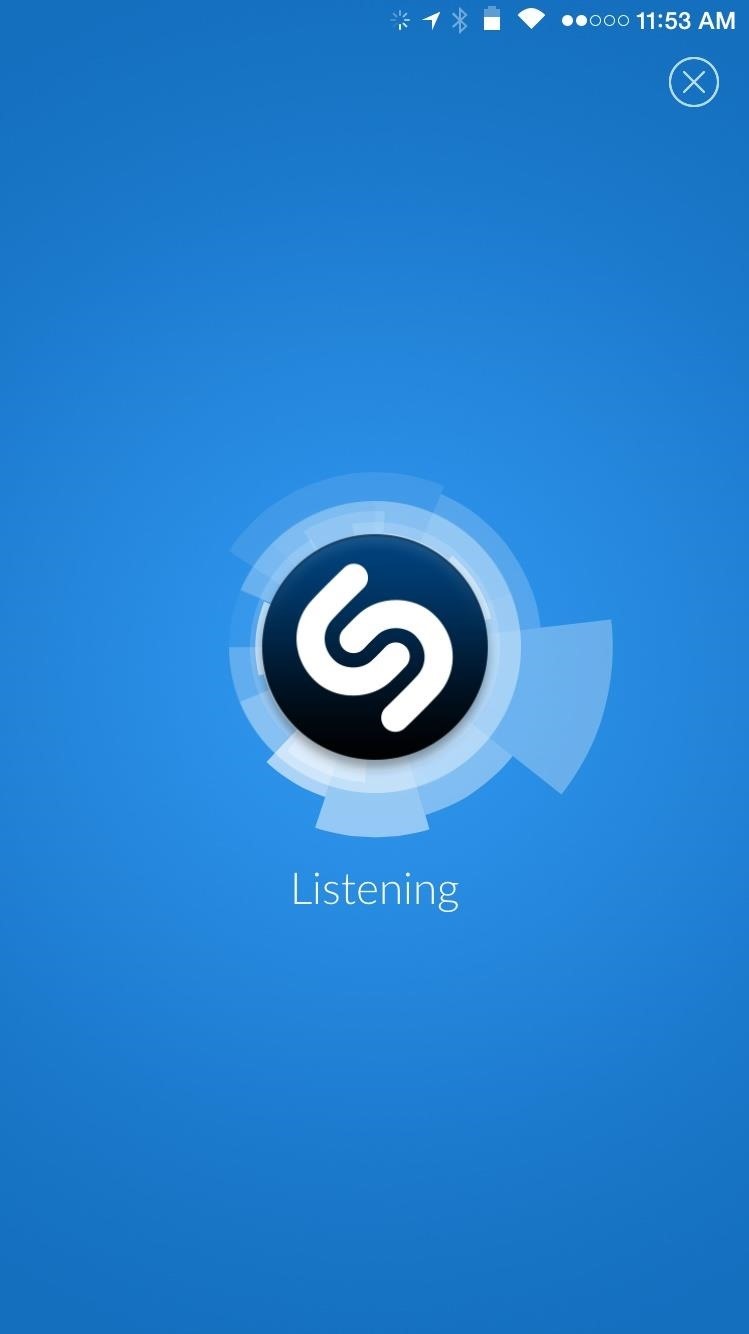
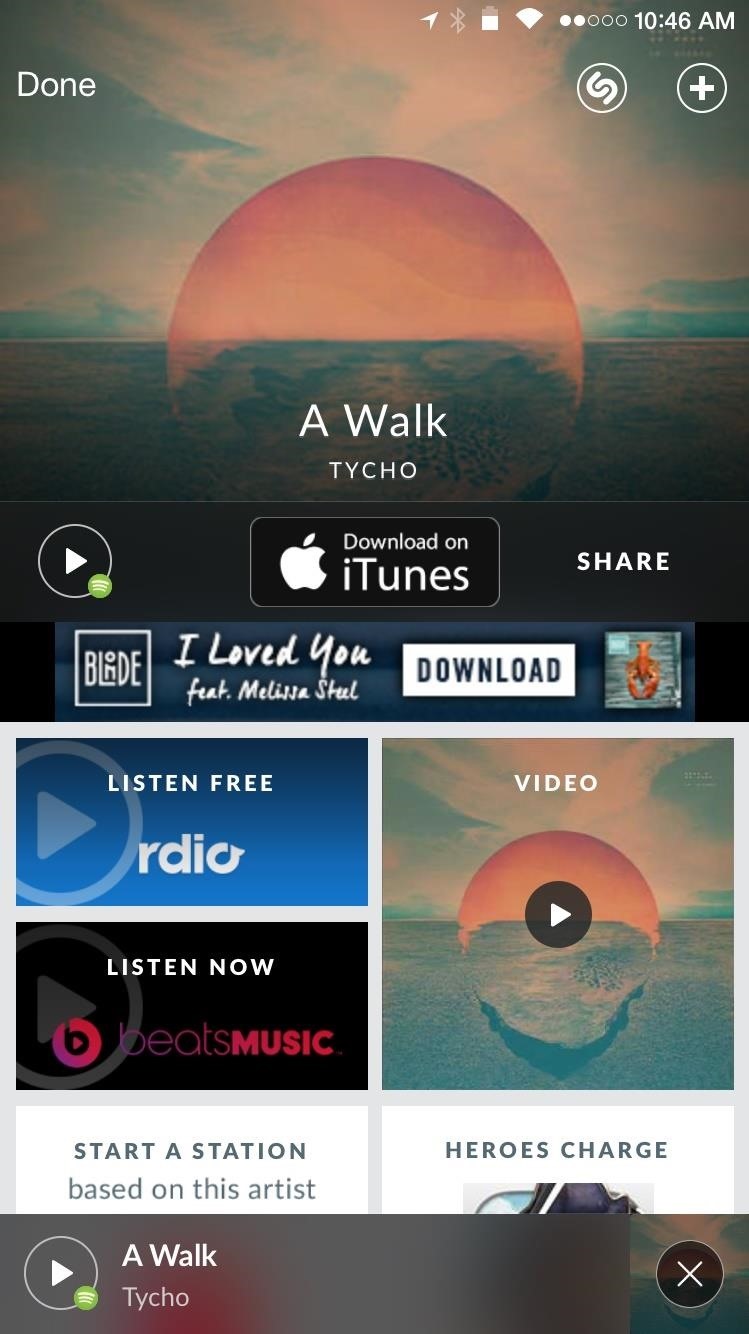
Опять же, пользователи iOS, имейте в виду, что этот плейлист будет содержать только треки, идентифицированные напрямую через Shazam, а не через Siri, даже если вы добавляете их в Shazam из Siri.
Шаг 3. Прослушайте свой список воспроизведения
Теперь, когда вы войдете в приложение Rdio или Spotify, вы увидите новый список воспроизведения, в котором сохранены все ваши Shazamed-песни, при условии, что они были доступны в музыкальном сервисе.Обратите внимание, что иногда песни не добавляются в Spotify сразу, и у некоторых людей появляются пустые плейлисты, о которых Spotify знает.
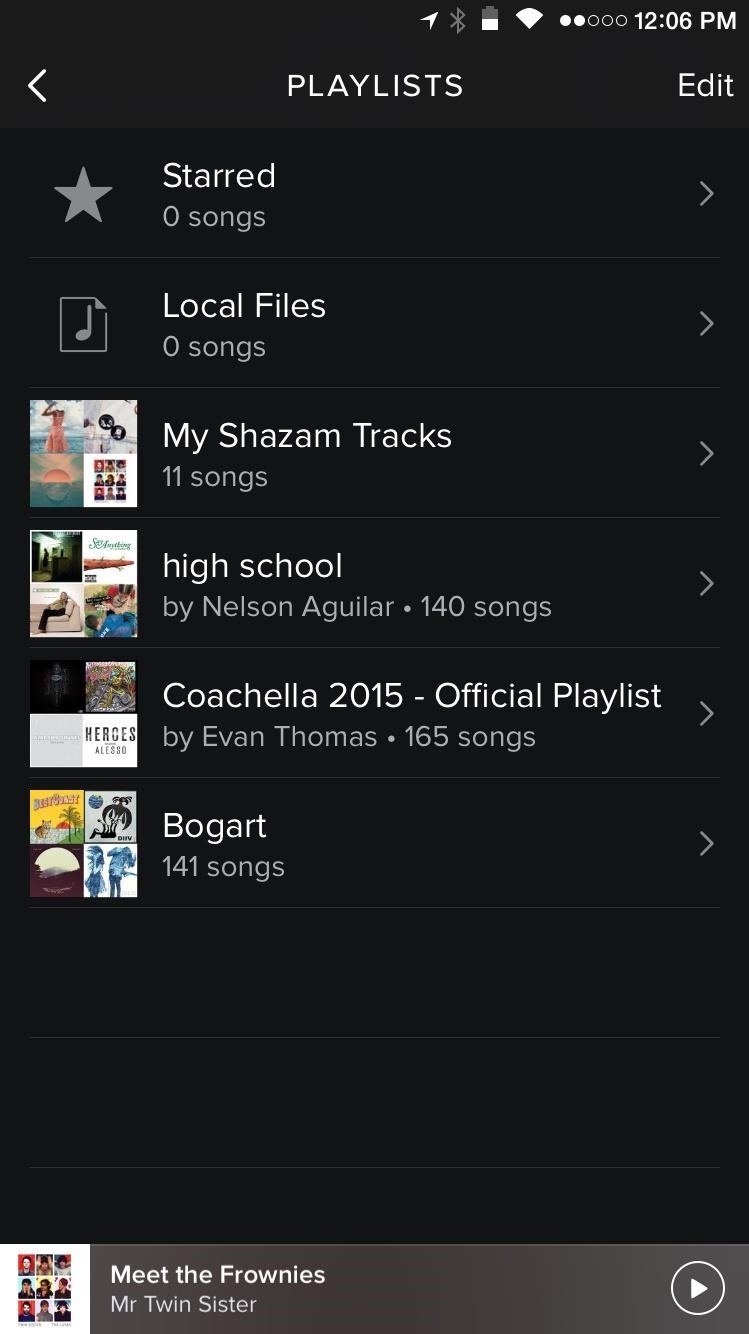
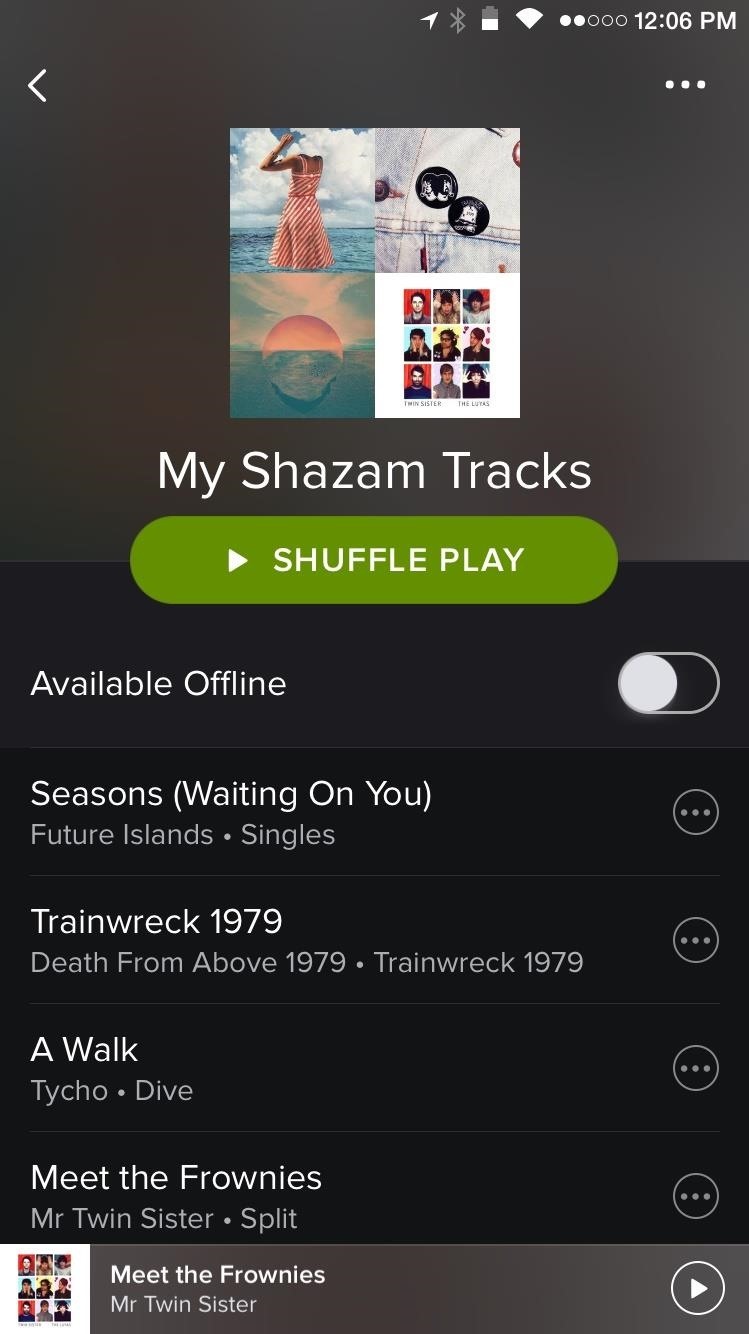
С помощью этой полезной функции вы сможете удобно сохранять песни, которые вас заинтриговали, для последующего прослушивания. Дайте нам знать, что вы думаете, в комментариях ниже или на наших Facebook, Google+ или Twitter.
Обеспечьте безопасность соединения без ежемесячного счета . Получите пожизненную подписку на VPN Unlimited для всех своих устройств при единовременной покупке в новом магазине Gadget Hacks Shop и смотрите Hulu или Netflix без региональных ограничений.
Купить сейчас (80% скидка)>
,
Shazam 10.41.0-200730 — Скачать для Android APK бесплатно
Сколько раз вы слушали песню и не могли определить исполнителя? Затем вам пришлось ждать, пока чистая удача объединится с вами, чтобы наконец найти его. Что ж, теперь благодаря Shazam вы сможете решать эти ситуации благодаря функциям распознавания музыки.
Определите песни всего за секунду.
Просто поместив телефон рядом с источником звука Shazam определит его , а также предложит привлекательные варианты, среди которых вы найдете возможность купить песню , посмотреть ее видео, просмотреть тексты песен или воспроизвести ее на Spotify.
Особенности Shazam для Android
- Откройте для себя тексты песен и посмотрите их видеоклипы .
- Прослушайте песни и добавьте их в свои плейлисты Spotify.
- Будьте в курсе лучших результатов в режиме реального времени.
- Откройте для себя новую музыку с помощью списков рекомендаций .
- Узнайте, какие песни, альбомы и видео являются последними хитами групп, за которыми вы следите.
- Нравится песня? Затем загрузите его в формате MP3 после покупки в Google Play Music.
- Синхронизируйте приложение с Facebook, чтобы узнавать, что ваши друзья слушают .
- Следите за новыми художниками.
- Делитесь своими открытиями в социальных сетях, таких как Facebook и Twitter, или через приложения для обмена мгновенными сообщениями и чата, такие как WhatsApp или LINE.
- Синхронизируйте приложение с Android Wear.
- Идентифицируйте песни с помощью логотипа приложения или QR-кодов.
Все, что нужно для поиска музыки
Считается настоящим охотником за песнями, способен работать даже в шумной атмосфере. , в которой можно подумать, что невозможно обнаружить и идентифицировать песню по качеству воспроизводимого звука.В настоящее время он также используется брендами, которые просят вас ввести свои объявления shazam и получить эксклюзивную информацию для пользователей этого инструмента.
Но открытие музыки не ограничивается только идентификацией песен. Фактически, приложение включает в себя функцию Discover , с помощью которой приложение предлагает нам плейлисты певцов и групп, которые соответствуют нашим вкусам на ежедневной основе, при условии, что мы указали наши любимые музыкальные жанры и следим за минимум 5 художников.
Как видите, APK можно скачать бесплатно, хотя он содержит рекламу. Вы также можете заплатить за доступ к профессиональной или полной версии под названием Shazam Encore , которая предлагает вам работу без рекламы.
Это определенно одно из самых успешных мобильных приложений, которые мы можем найти в Google Play, с более чем 100 миллионами пользователей по всему миру, а также хитом на других платформах с его версиями для ПК, iPhone и Mac.
Что нового в последней версии
- Журнал изменений не опубликован.
.